二 首次上电 | bq4050从上电到PF
本手册以3串1并的三星INR21700-50E锂电池组为例。
硬件为Mini4050,工程已开源至OSHWhub。
工程传送门»>
连接电池组的顺序应从BAT-、VC1、VC2……一直到BAT+,即从低到高电压连接。
若其中某一节电池是不连接的(因bq4050是1-4S电量计,本手册以3S为例,所以第4节不连接),请在芯片端短接VCx和VC(x-1)。本手册的3S电池组情况即为短路VC4与VC3。
连接好后,如果没有异常,使用EV2400的SMBus接口连接设备,打开bqStudio将会看到类似下图的画面:
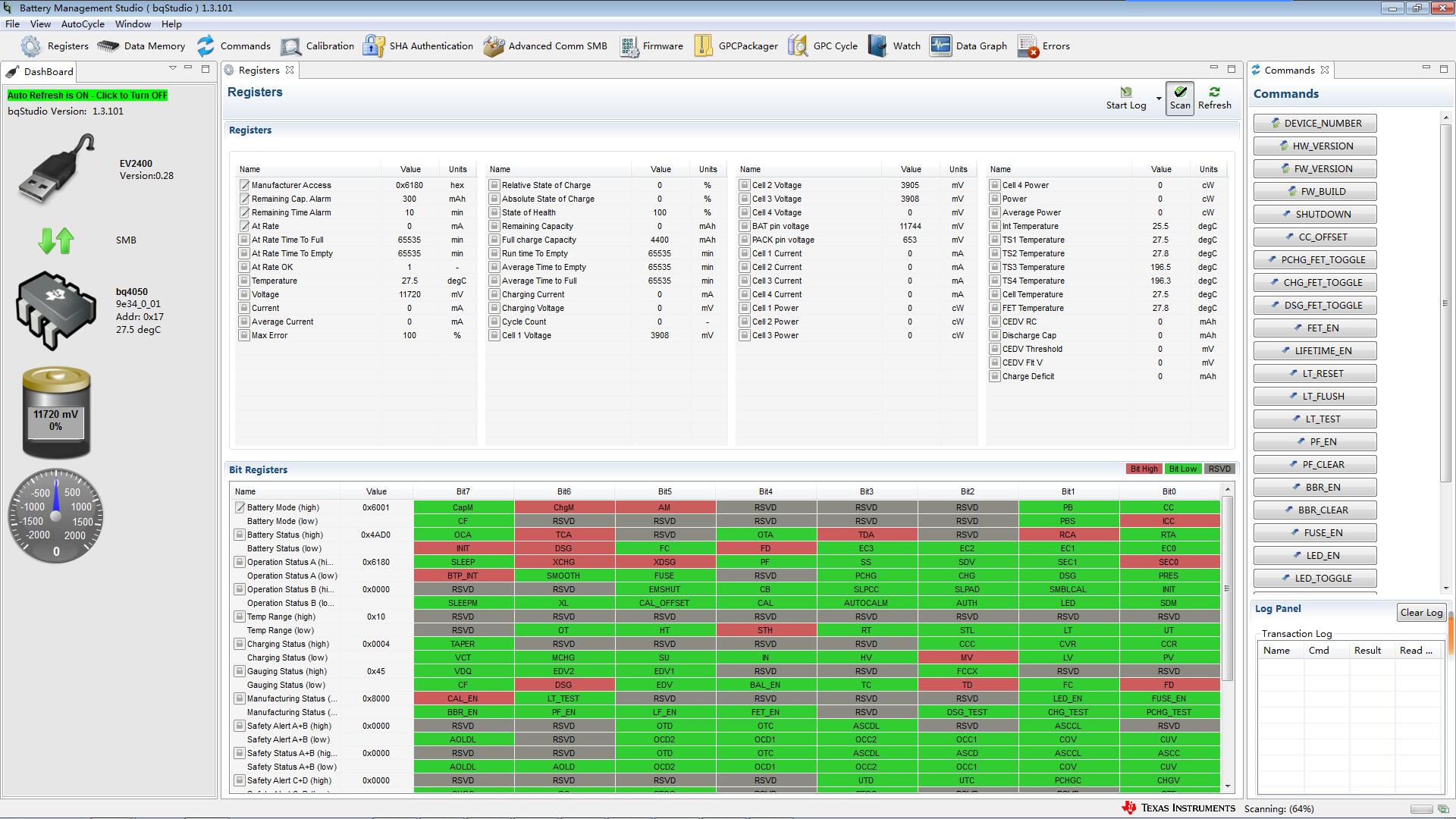
下面对bqStudio做一个简要功能介绍。
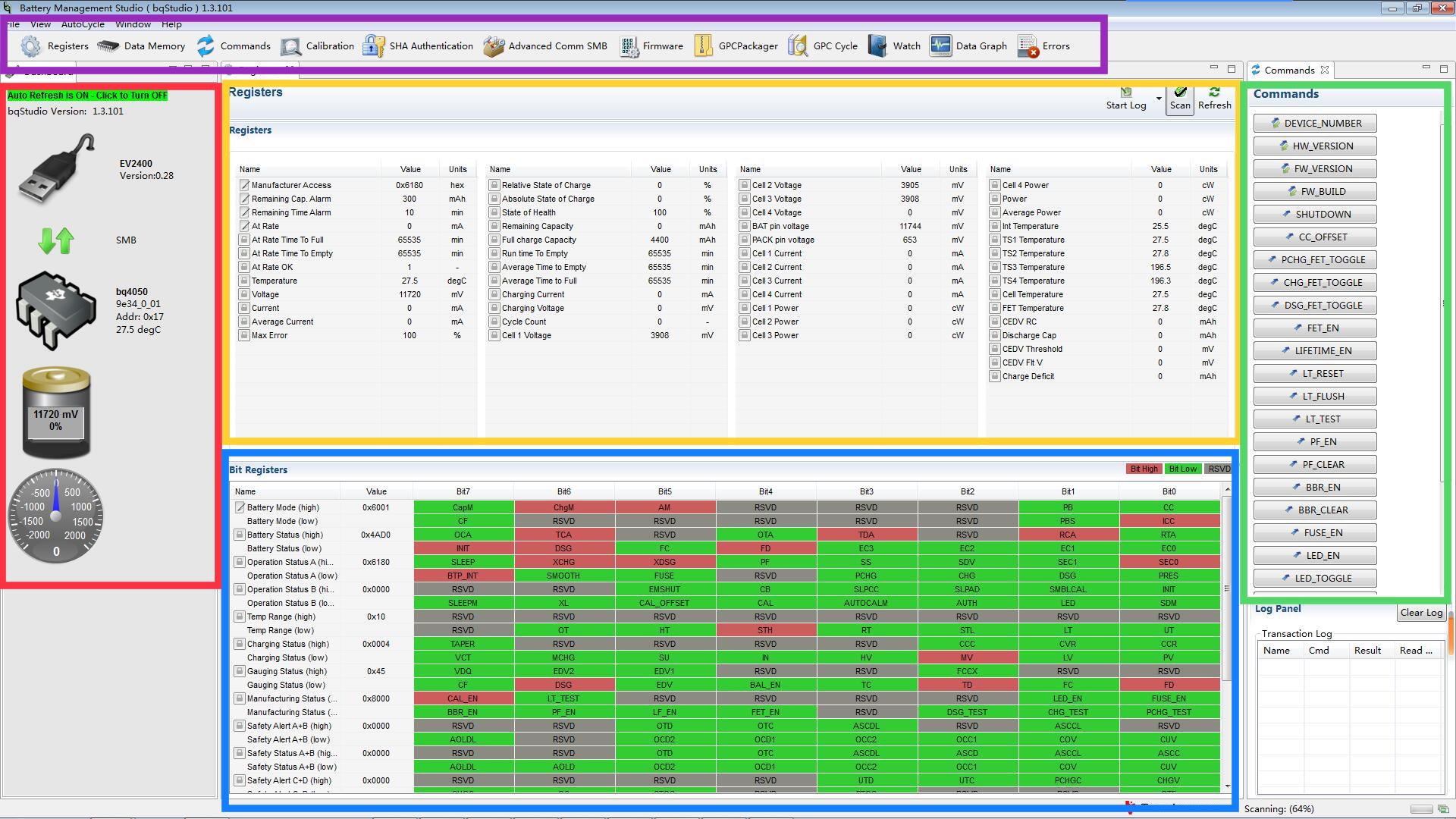
bqStudio启动后,界面可以主要分为5区,分别是:
- 红:快速状态区。 从这里可以快速查看EV2400与bq4050的连接状态、bq4050的固件版本、地址、温度,电池的电压、电流、容量信息。
- 黄:寄存器数值区。 从这里可以看到电池的实时数值参数。
- 蓝:寄存器状态区。 从这里可以看见电池的状态标志位,诸如充放电、保护状态等。
- 绿:命令区。 这里可以向bq4050发送一些常用指令。
- 紫:功能区。 这里的按钮用来打开更多的子窗口,其中最常用的是“Data Memory”、“Calibration”和“GPC Cycle”功能。
了解了软件的基本功能分布后,我们开始对电量计首次使用前进行一些设置。
来到功能区,点击“Data Memory”按钮打开DF配置页面。
打开DF配置页面前请确保您的设备处于FULL ACCESS状态,即快速状态区的芯片图案右下角没有锁或加号图样。
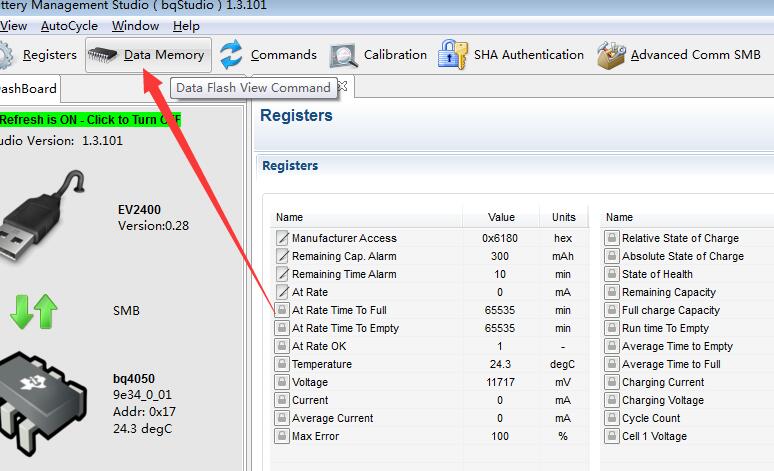
DF配置页面如下图所示。左侧的一列按钮为切换配置分类,右边的为配置项目。点击“Value”列中的数据可以直接进行编辑。

首先在Calibration分类中我们修改“Current-CC Gain”和“Current-Capacity Gain”两项为“3”(由于本手册示例所用检流电阻为3mR,所以此处配置为“3’”)。这样是为了给定一个粗略的电流校准值。

然后选择“Settings”分类。
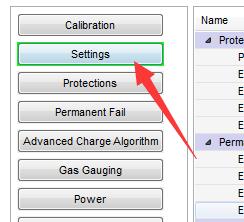
我们主要需要设置的是“Configuration”下面的内容,如图所示。
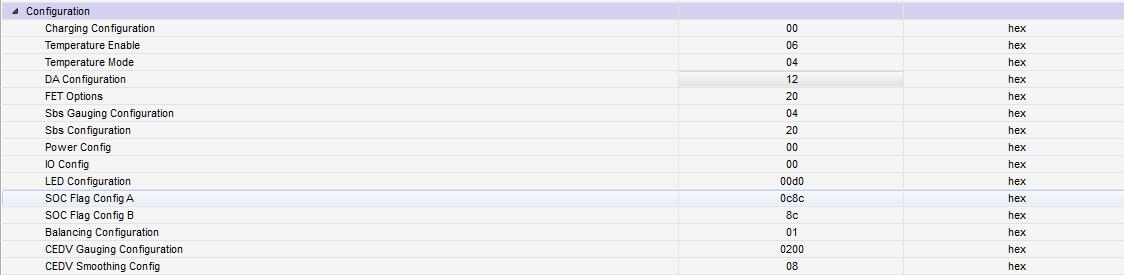
选择“Configuration-FET Options”,bqStudio自动弹出按位修改窗口如下。我们一项项来看:

- PACK_FUSE 本手册示例硬件未使用电化学熔丝,不做修改。
- SLEEPCHG “睡眠状态时启用充电管”,默认为否,不做修改。
- CHGFET “当GaugeStatus的TC位置1时FET动作”,设置为0,即保持FET开启。
- CHGIN “当处于充电抑制(?)模式时FET动作”,设置为1,即关闭FET。
- CHGSU “当处于充电挂起(?)模式时FET动作”,设置为1,即关闭FET。
- OTFET “当处于过温(?)模式时FET动作”,设置为1,即关闭FET。
- PCHG_COMM “选择CHG FET作为预充电路径的FET”,由于本手册示例硬件未使用预充电FET,可将该选项设置为1,即使用CHG FET进行预充电。
配置完后记得点击“Write to Data Memory”,写入设备。
选择“Configuration-Sbs Gauging Configuration”,出现以下窗口:

每项含义及设置为:
- LOCK0 “放电时当RM和RSOC达到0后,电池静置一段时间是否禁止电量显示数值回升至0以上”,设置为1,即禁止显示数值再回升。
- RSOCL “充电末期时若还没有充满,是否保持RSOC为99%直到充电终止才设为100%”,设置为0,即按实际值显示。
设置好后写入。
选择“Configuration-CEDV Gauging Configuration”,出现以下窗口:

每一位含义及设置如下:
- SME0 “直到EDV0前一直启用电量显示平滑功能”,设置为0,即不启用。
- IGNORE_SD “忽略自放电”,设置为0,即不能忽略自放电。
- FC_FOR_VDQ “必须先使FC位被置1,才能达成VDQ”,设置为1,即必须FC置1才能达成VDQ。
- CHG_DEFICIT_EN “确认了充电终止后,是否补齐充电不足量”,设置为1,即自动补齐。
- FCC_LIMIT “若FCC超过设计容量,是否限制FCC为设计容量”,设置为0,即不限制。
- VFLT_EN “判断EDV时是否启用电压数据滤波”,设置为1,即启用滤波。这有助于改善间歇性大电流负载下的EDV判断。
- FIXED_EDV0 “使用固定的EDV0”,设置为0,即不使用。
- SC “针对智能充电器优化FCC学习”,因没有智能充电器,设置为0,即不优化。
- EDV_CMP “动态计算EDV2、1、0的电压值”,设置为1,即启用CEDV功能。
- EDV_PACK “EDV检测是基于整组电池电压还是单节电池电压”,设置为0,即单节电池电压。
- CSYNC “确认了充电终止后,将FCC设置为RM”,设置为0,即不自动设置FCC为RM。
- CCT “循环计数增加时的阈值使用FCC还是设计容量”,设置为0,即使用设计容量。
配置好后写入设备。
选择“Configuration-DA Configuration”,出现如下窗口:

各位选项含义及设置如下:
- FTEMP “用于保护的FET温度的计算方法”,设置为0,即多个中取最大值。
- CTEMP “用于保护的电池温度的计算方法”,设置为0,即多个中取最大值。
- EMSHUT_EN “允许紧急关机”,本手册示例未使用#PRES,不做修改。
- SLEEP “允许睡眠”,设置为1,即允许。
- IN_SYSTEM_SLEEP “允许接入系统时睡眠”,设置为1,即不允许。
- NR “电池组为不可拆除的”,设置为1,即电池组不可拆除。
- CC1、CC0 “设置电池节数”,设置为CC1=1、CC0=0,即3串。
如果你使用其他串数电池组,请如下设置:
- CC1=0、CC0=0:1串(需要改动电路)
- CC1=0、CC0=1:2串
- CC1=1、CC0=1:4串
设置好后写入设备。
选择“Configuration-Balancing Configuration”,出现以下窗口:

各项含义及设置如下:
- CB “启用均衡功能”,设置为1,即启用均衡。
设置好后写入设备。
设置好后可以点击命令区的“RESET”对设备进行复位以确保设备使用了新的配置。
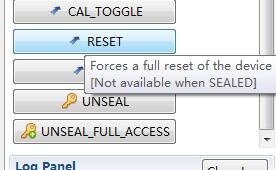
然后选择“Gas Gauging”分类:
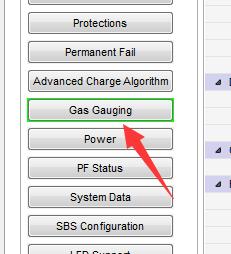
然后在“Design”下的三项中输入你的电池组数据。注意任何一项都不能超过32000。cWh的换算方法是将mWh的数字除以10,或将Wh的数字乘以100。

完成以上设置后,bq4050应该开始正常运转了,但是这还不够,还有三项重要的任务需要完成:
- 保护参数设置
- 校准
- 容量学习
后面的三章将会详细讲述具体的操作方法。